WordPress folosește un fișier numit wp-cron.php, prin care procesează automat anumite lucrări programate (publicarea unor postări, de exemplu), verifică update-urile pentru plugin-uri, teme, trimite pe e-mail notificări sau alte sarcini.
În mod standard, WordPress-ul este configurat să ruleze fisierul wp-cron.php la fiecare vizita pe site. Astfel, platforma verifică dacă are ceva de făcut automat în acel moment.
La un număr mic de vizitatori este normal să se utilizeze această configuratie standard. Însă dacă site-ul are un număr mare de vizitatori, rularea continuă a acestui proces devine foarte ineficientă, creează un consum mai mare de resurse pe server și poate afecta viteza de încărcare a site-ului.
Dezactivare wp-cron.php din modul standard
Este o procedură foarte simplă și se face editând fișierul wp-config.php, în care este configurată execuția wp-cron.php.
- editeaza prin File Manager (din cPanel) fișierul wp-config.php.
- setarea de care ai nevoie se face, în general, în zona liniei 37.
- adaugă textul de mai jos cu roșu:
/** The Database Collate type. Don’t change this if in doubt.*/
define(‘DB_COLLATE’, ”);
define(‘DISABLE_WP_CRON’, ‘true’);
- salvează modificarea fișierului.
După această modificare wp-cron.php nu va mai rula automat la fiecare vizită pe site.
Configurarea manuală a unui cron job pentru wp-cron.php
Pentru că nu dorim să lăsăm platforma ta WordPress fără posibilitatea de a rula automat anumite lucrări, iar acum această funcție standard de a rula la fiecare viziator este anulată, vom configura manual un cron job, care să ruleze la fiecare oră fișierul wp-cron.php.
- accesează Panoul cPanel al site-ului.
- caută opțiunea de Optiuni Cron (Cron Jobs) și accesează butonul respectiv pentru a face setările necesare.
- din setări alege să se ruleze o dată la 6 ore; astfel restul opțiunilor se lasă neselectate (minut, ziua, luna, zi din săptămână), pentru ca execuția fișierului să se facă din 6 în 6 ore indiferent de zi sau lună. (setarea trebuie să arate ca și în imaginea de mai jos)
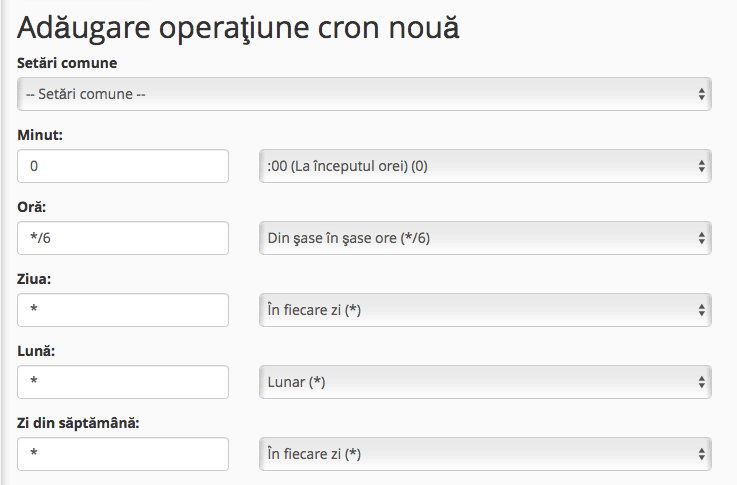
În funcție de numărul de vizitatori, operațiunea poate să fie setată și la interval de câte o oră.
- în câmpul Comanda se introduce comanda, care se va rula și va fi de forma:
php -q /home/usercont/public_html/wp-cron.php
În comanda se înlocuiește „usercont” cu user-ul de cPanel. În cazul în care instalarea WordPress e în alt director decât public_html se va scrie calea completă a fișierului wp-cron.php.
Pe lângă acest ghid de dezactivare wp-cron.php pe WordPress, te invităm să consulți mai multe articole explicative din secțiunea Suport.
